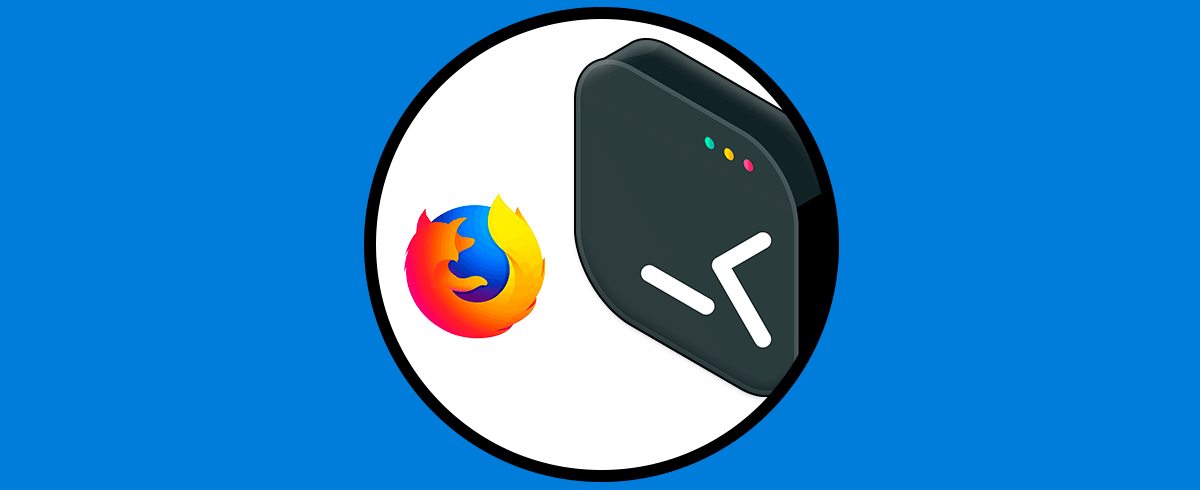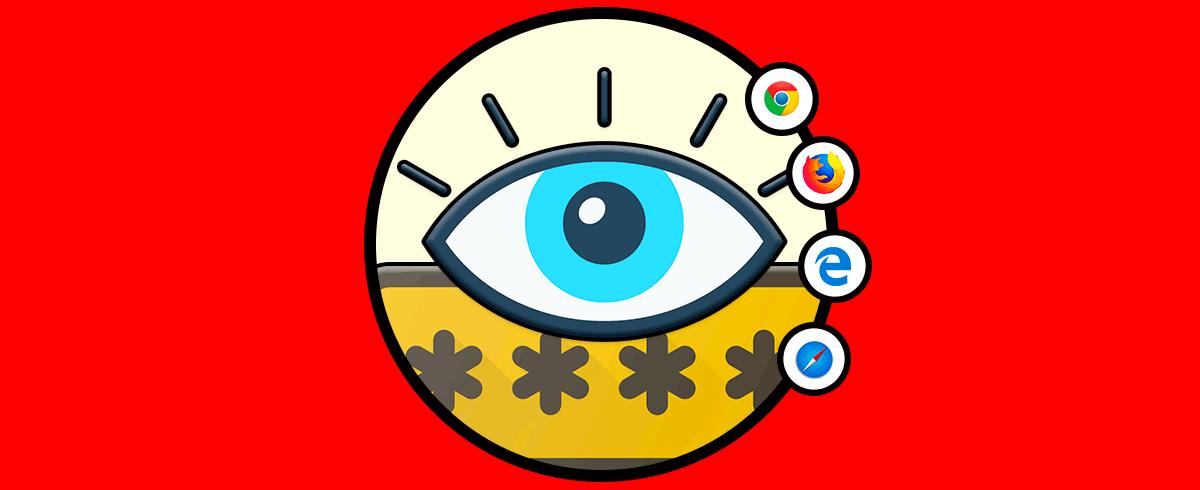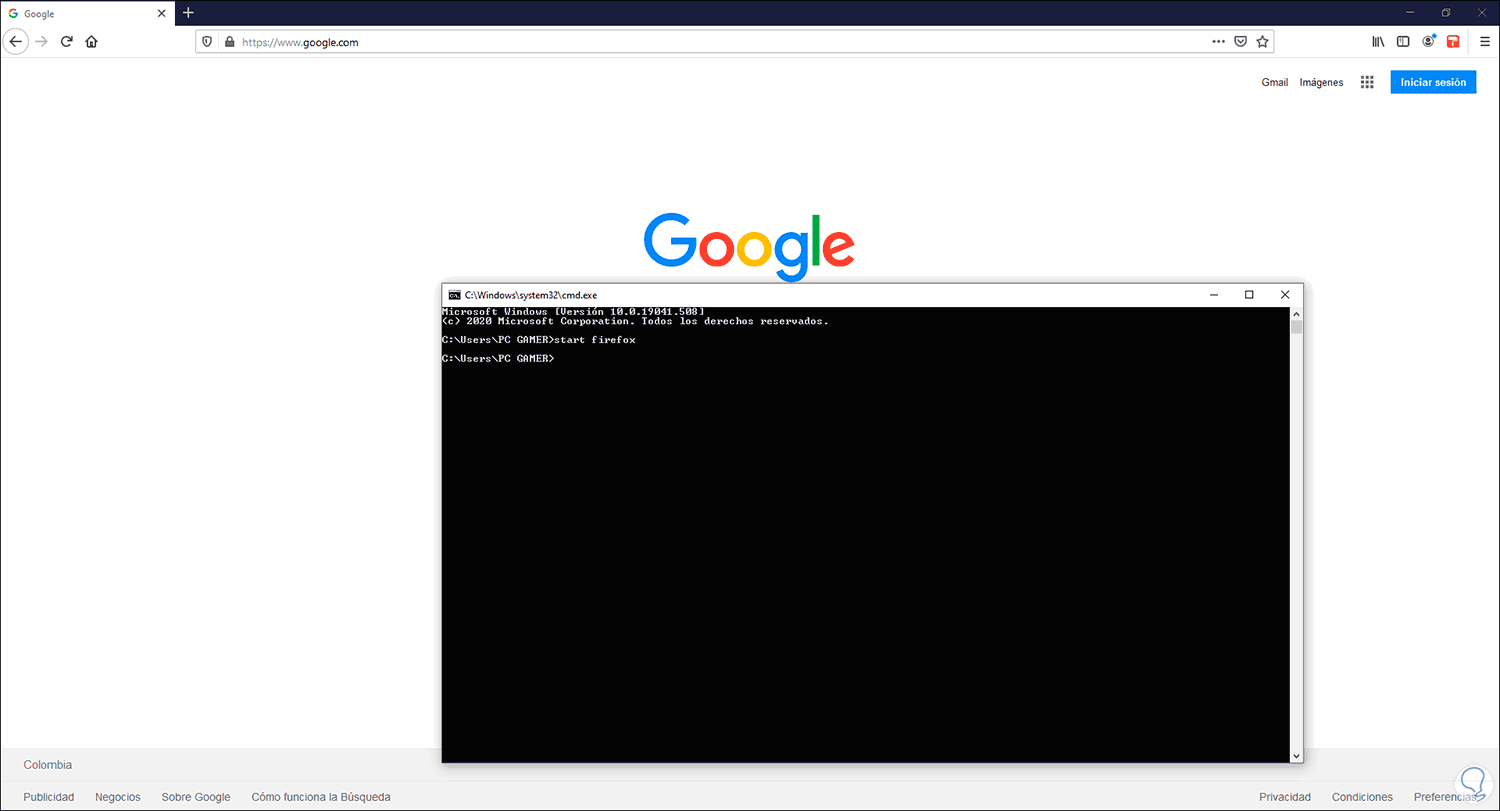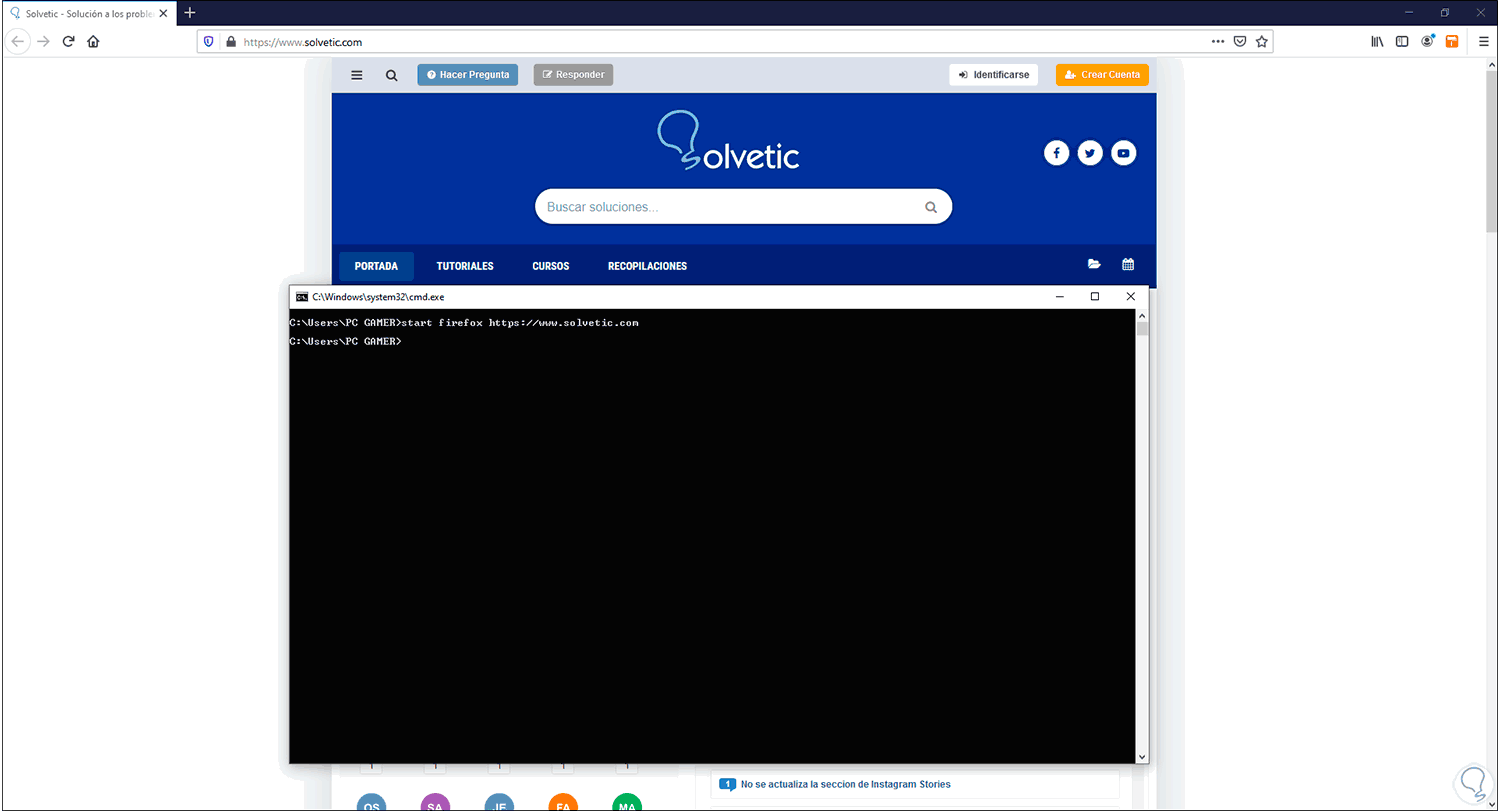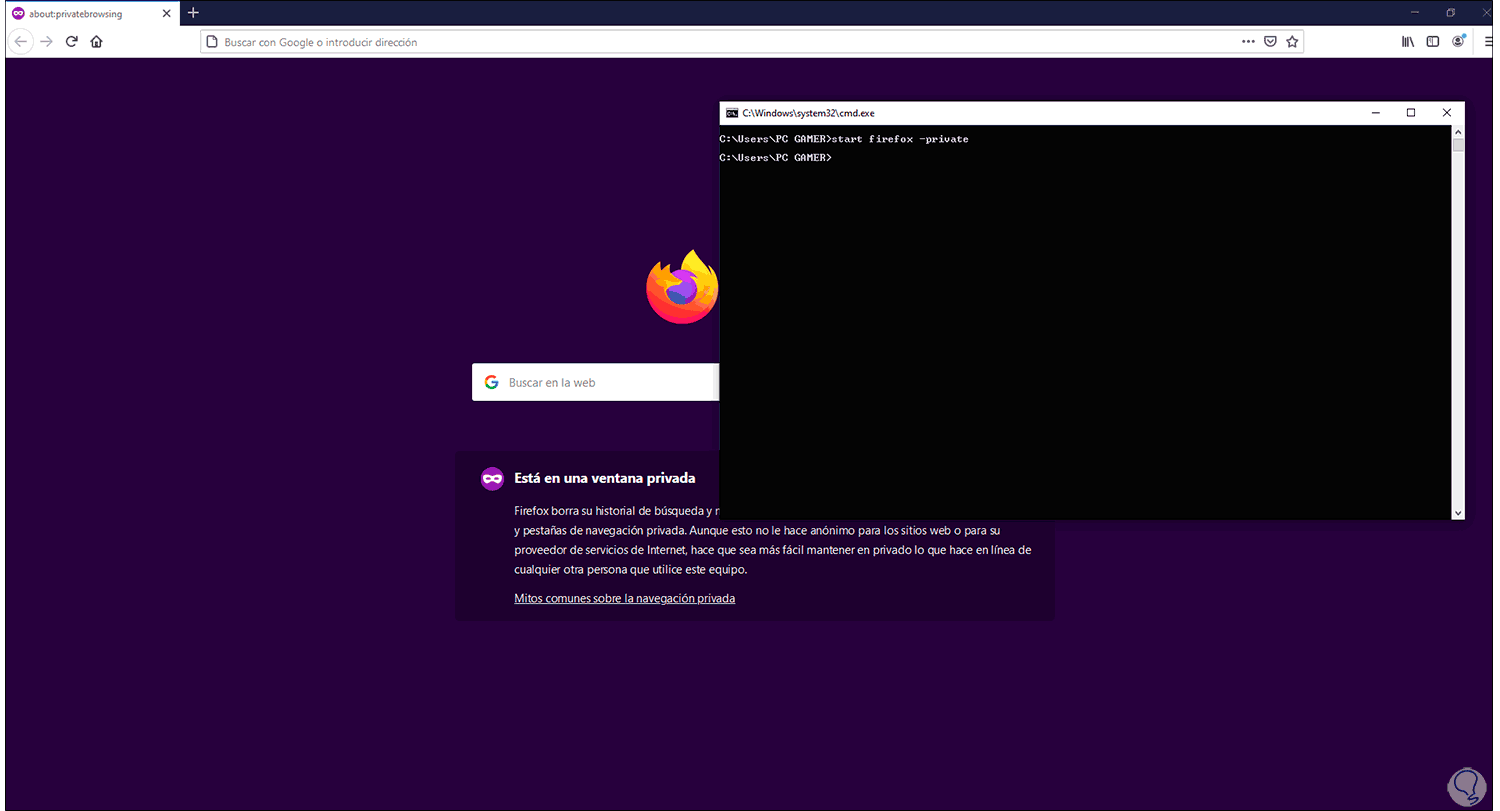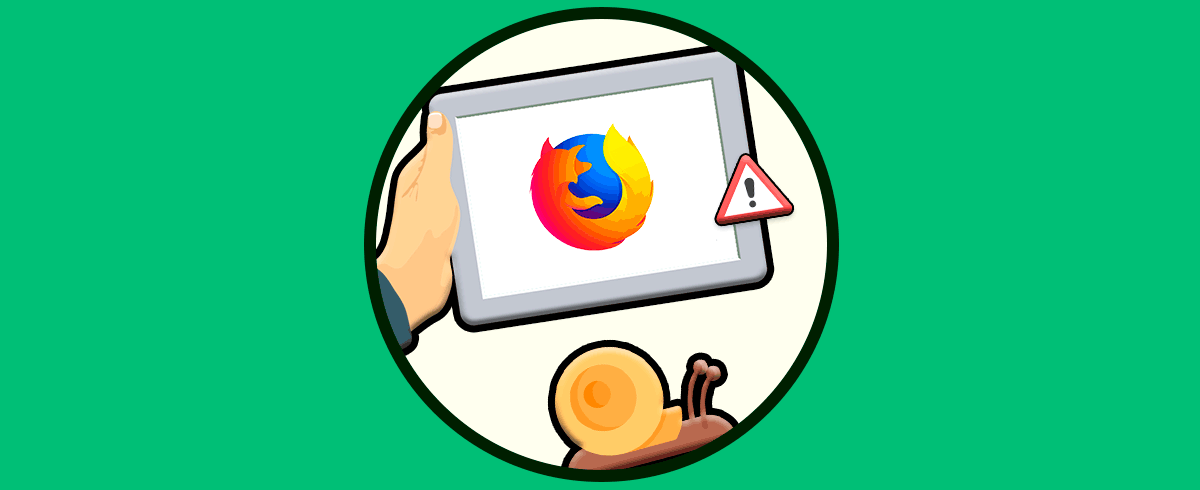Firefox es uno de los navegadores modernos que ha tomado un gran impulso por sus diferentes actualizaciones y esto lo podemos comprobar con Quantum el cual basa su uso en la velocidad, estabilidad y seguridad. Gracias a las incorporaciones que ha ido metiendo en sus actualizaciones, Firefox se ha vuelto un navegador bastante recurrido pese a su competencia.
Firefox normalmente crea accesos directos desde el escritorio o bien desde el menú Inicio. Además de ello es posible anclar el acceso a Firefox en la barra de tareas, pero uno de los métodos que quizás no conocías es la opción de abrir Firefox desde el símbolo del sistema, es por esto que en Solvetic te explicaremos cómo hacerlo y así disponer de una forma adicional para ello.
Cómo abrir Firefox desde el CMD o símbolo del sistema
La forma básica para abrir Firefox es accediendo al símbolo del sistema y allí ejecutar lo siguiente. Esto abrirá Firefox en la página que tengamos por defecto establecida.
start firefox
Si deseamos abrir Firefox con una página especial, debemos ejecutar lo siguiente:
start firefox URL
Por ejemplo, lo siguiente. Se abrirá la página que hemos definido.
start firefox https://www.solvetic.com
Finalmente, si deseamos abrir una página de modo incognito (in private), simplemente ejecutamos lo siguiente:
start firefox -private
Con estas opciones podemos abrir Firefox desde la consola del símbolo del sistema en Windows 10 permitiendo que su funcionalidad se accesible no solo con los métodos tradicionales sino siempre con alternativas extras de acceso.